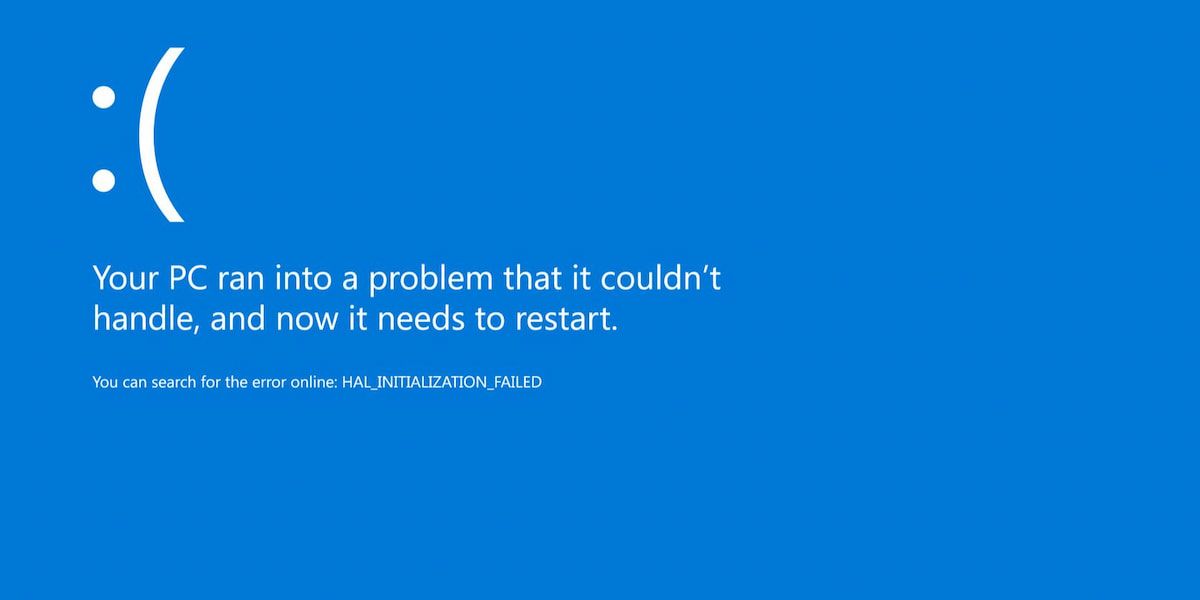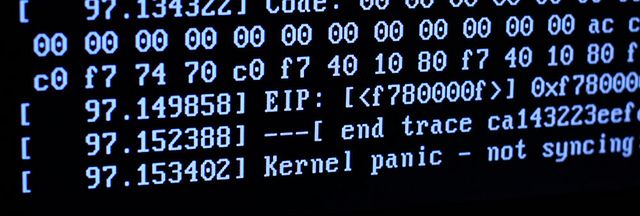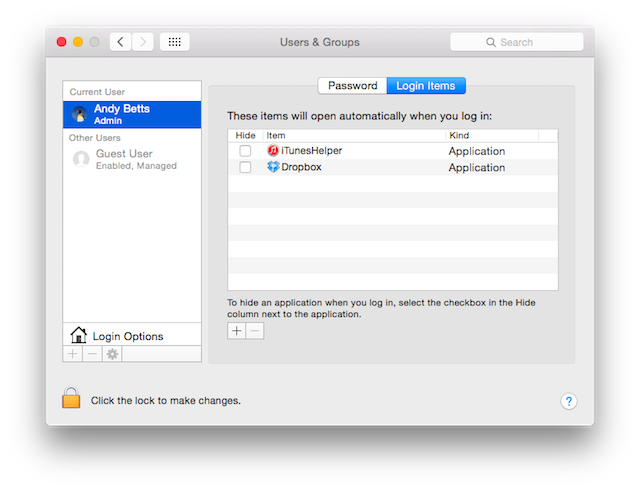Не паникуйте! Все, что вам нужно знать о панике ядра
Если вы использовали компьютер какое-то время, вы почти наверняка сталкивались с «синим экраном смерти» или с паникой ядра, при которой компьютер неожиданно перезагружается, стирая всю вашу работу.
Чем это вызвано, и что вы можете сделать, чтобы предотвратить это в будущем? Давайте взглянем.
Что такое паника ядра и что ее вызывает?
Паника ядра, которую также называют стоп-ошибкой или синим экраном смерти (BSOD) в мире Windows, происходит, когда операционная система не может понять, как исправить низкоуровневую ошибку. Ошибка считается более серьезной, чем простое приложение, которое не будет работать. Это также может нанести вред системе или вашим данным.
С точки зрения непрофессионала, паника ядра — это просто мера безопасности, принимаемая операционной системой для снижения риска повреждения оборудования. Например, когда на вашем устройстве произошла серьезная системная ошибка, ядро отправляет сигнал на выключение устройства, а затем показывает коды ошибок, которые сообщают вам, что именно произошло.
С точки зрения пользователя это означает, что в одну минуту вы работаете как обычно, а в следующую — ваш компьютер перезагружается, и вы потеряли все, что делали с момента последнего сохранения.
Windows — синий экран смерти
В Windows вы узнаете, что это произошло, когда весь экран станет синим с сообщением о том, что компьютер необходимо перезагрузить. Плохая оптимизация драйверов или неисправности оборудования обычно вызывают BSOD.
Поэтому, если вы сталкиваетесь с чрезмерным количеством BSOD, вам следует обновить драйверы до последней стабильной версии с помощью надежного программного обеспечения для обновления драйверов. Мы уже рассмотрели множество бесплатных программ обновления драйверов для Windows ; не забудьте дать им попробовать.
Кредит изображения: Дмитрий Домино/ Shutterstock
Мак
Паника ядра — это самое последнее, о чем думает любой владелец Mac. Ваш Mac отобразит сообщение об ошибке, а затем перезагрузится. В macOS паники ядра чаще всего вызываются программными ошибками, но они также могут быть вызваны аппаратными сбоями, как упоминалось ранее.
В таких случаях компьютер просто перезагружается без каких-либо предупреждений, после чего следует краткое сообщение, объясняющее, что произошло. В более высоких версиях экран становится черным довольно тревожным образом с сообщением о необходимости перезагрузки.
линукс
На компьютерах с Linux также существует понятие, известное как kernel oops, которое относится к серьезной ошибке, которую операционная система не может обработать. Система будет продолжать работать, но это может привести к нестабильности и даже к полной панике ядра, проявляющейся черным экраном, заполненным кодом.
В Linux паника ядра не всегда предшествует ошибке ядра.
Кредит изображения: Waferboard/ Flickr
Андроид
Паники ядра также случаются в ОС Android. Однако из-за оптимизации ядра и обновлений безопасности Android маловероятно, что в более новых версиях Android возникнет паника ядра. В общем, все зависит от оптимизации операционной системы, железа и других подобных факторов. Вот почему мы всегда рекомендуем вам обновляться до последней версии Android.
Причины паники ядра или BSOD многочисленны и разнообразны, и они могут быть связаны с оборудованием или программным обеспечением. Распространенные причины включают неисправную оперативную память или неисправные периферийные устройства, драйверы или программные плагины или даже плохо написанные программы.
Что делать, когда вы его получите
Когда вы сталкиваетесь с паникой ядра или BSOD, единственное, что вы можете сделать, это перезагрузить компьютер и возобновить работу.
Паника ядра создает файл журнала с информацией, которая может помочь инженеру в расшифровке того, что произошло. Вам должна быть предложена возможность отправить это разработчику ОС после перезапуска, в зависимости от вашей операционной системы.
Вы не получите индивидуальную поддержку по этой проблеме, но это поможет им предотвратить панику ядра в будущих выпусках операционной системы.
Важно помнить, что паника ядра — это только признак того, что произошла ошибка, а не признак того, что с вашим ПК что-то принципиально не так. Каждый будет получать их время от времени, и вы можете с радостью забыть об этом.
Однако, если они становятся более частыми, скажем, каждые пару недель, вам следует попытаться определить, что их вызывает.
Устранение неполадок ядра Panic
Каждый раз, когда происходит паника ядра, будет создаваться журнал, содержащий информацию о том, что произошло. Обычному пользователю это в основном непонятно, хотя сканирование данных иногда может выявить конкретное приложение, вызвавшее ошибку.
В Windows вам может потребоваться загрузить и установить средство отладки для Windows, чтобы просмотреть журнал. Однако в большинстве случаев вам просто нужно исследовать некоторые распространенные причины, чтобы увидеть, виноваты ли они.
Аппаратные проблемы
При поиске возможных причин паники вашего ядра ключом является попытка определить любые изменения, которые вы недавно внесли в свою систему.
Отмена этих изменений, а затем их повторное включение по одному помогает выявить возможную причину.
- Проверьте оперативную память. Если вы увеличили объем оперативной памяти на своем компьютере, первым делом проверьте, правильно ли она установлена. Если проблема не устранена, удалите добавленную вами оперативную память. Если это решит проблему, ОЗУ может быть неисправно, поэтому обратитесь к продавцу для замены.
- Отключение периферийных устройств: не только большие надстройки, такие как сканеры и принтеры, могут вызвать потенциальные проблемы. Паника ядра может быть вызвана чем-то столь безобидным, как флэш-накопитель USB. Как только вы убедитесь, что конкретное устройство не неисправно, вы можете повторно подключить его.
- Проверка на наличие ошибок диска. Запустите программу восстановления диска, встроенную в операционную систему вашего компьютера, чтобы убедиться, что ошибки диска не вызывают паники ядра. Если компьютер выйдет из строя сразу после загрузки, вам нужно будет либо загрузиться в раздел восстановления (обычно F10 в Windows и Command + R на Mac; для Linux это зависит от используемого дистрибутива), либо загрузиться с диска или USB. диск для выполнения этих диагностических задач.
Проблемы с программным обеспечением
Если программное обеспечение является причиной вашей паники ядра (или «синего экрана смерти»), вы будете склонны выбирать, что это за программа, в течение определенного периода времени. Однако иногда причиной могут быть приложения, работающие в фоновом режиме, такие как программное обеспечение безопасности.
Чтобы диагностировать проблемы с программным обеспечением, загрузитесь в безопасном режиме на Mac или Windows. Безопасный режим загружает только основные элементы операционной системы. Сделайте это в Windows, удерживая F8 при перезагрузке, а в Mac удерживайте клавишу Shift после того, как услышите сигнал запуска. В Linux нет безопасного режима как такового, только раздел восстановления.
-
Проверьте программное обеспечение и элементы автозагрузки: проверьте, все ли ваше программное обеспечение обновлено, а также посмотрите, какие программы запускаются при загрузке. Отключите все, что вы установили незадолго до того, как у вас начались паники ядра, а затем снова включите их по очереди.
-
Обновите систему: загрузите и установите последние обновления для вашей операционной системы, а также драйверы для вашего оборудования в Windows. Если вы тестируете бета-версии или предварительные версии своей операционной системы, они могут быть нестабильными, поэтому они могут быть причиной проблемы.
-
Используйте восстановление системы: если вы вносите много изменений в свою систему, рассмотрите возможность использования восстановления системы или Time Machine, чтобы вернуться к тому времени, когда не произошло паники ядра.
-
Переустановите ОС. Если ничего из вышеперечисленного не помогло, вы можете попробовать метод, который почти наверняка спасет ваш настольный компьютер или ноутбук — переустановите операционную систему с нуля. Это похоже на начало новой жизни – и совсем не сложно.
Можно ли избежать паники ядра в будущем?
Мы надеемся, что эти советы помогут вам преодолеть панику ядра. Паника ядра и синий экран смерти довольно редки. Время от времени они будут возникать редко, но они не всегда являются признаком более серьезной проблемы. Если вы начинаете видеть их регулярно, это почти всегда является прямым результатом недавних изменений, которые вы внесли в свою систему. Таким образом, их часто относительно легко диагностировать и лечить.
Невозможно избежать паники ядра, но пока вы готовы, если вам когда-нибудь понадобится иметь дело с ними, вам также не о чем беспокоиться.